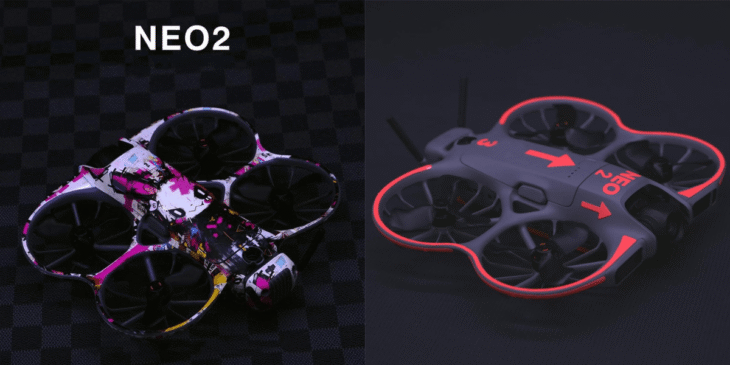DJI Goggles(ゴーグル)に対応しているDJIドローンは、以下の通りです。
| DJI Goggles 対応製品 | 無線接続 | MicroUSB接続 | HDMI接続 |
|---|---|---|---|
| Spark | × | ○ | × |
| Mavic Mini | × | × | × |
| Mavic Air | × | ○ | × |
| Mavic Air 2 | × | × | × |
| Mavic Pro | ○ | × | × |
| Mavic Pro Platinum | ○ | × | × |
| Mavic2 Pro | ○ | × | × |
| Mavic2 Zoom | ○ | × | × |
| Phantom4 Pro+ V2.0 | ○ | ○ | ○ |
| Phantom4 Pro V2.0 | ○ | ○ | × |
| Phantom4 Pro+ | × | ○ | ○ |
| Phantom4 Adv+ | × | ○ | ○ |
| Phantom4 PRO | × | ○ | ○ |
| Phantom4 Adv | × | ○ | ○ |
| Phantom4 | × | ○ | ○ |
| Inspire2 | × | ○ | ○ |
| Inspire1 | × | × | ○ |
現在、AmazonにてmicroSDカードが非常にお買い得となっています。
接続方法
DJI Gogglesの接続の仕方には2種類あります。
- 無線接続:Ocusync伝送システムのドローンの場合
例:Mavic Proシリーズ,Mavic2シリーズなど - 有線接続:その他の場合
例:Mavic Air,Phantom4など
接続方法は以下の通りです。
- ドローンと送信機のリンクができているか確認します。リンクがまだの場合、先にリンクを行ってください。
- DJI Gogglesの電源を入れます。
- 画面右側の【ツールボックス】をクリックします。
- 【設定】を選択、【リンク設定】を選択、【クイックリンク】、【確認】と選択していきます。
- ドローンのリンクボタンを押します。
- その後、DJI Gogglesの画面上で【確認】を選択するとリンク完了です。
公式動画も公開されていますので、こちらも参考にしてください。
問題が生じた場合、購入された店舗、またはDJI公式のサポートまでお問い合わせください。
DJIサポート | 問い合わせページ
https://www.dji.com/jp/support